电脑录音软件win10 win10自带录音软件打开方法
更新时间:2023-12-21 18:04:54作者:xiaoliu
电脑已经成为我们生活中不可或缺的工具之一,在日常使用中我们常常需要使用电脑进行录音,无论是做语音笔记、录制音乐还是进行语音聊天,录音软件成为了必备的应用之一。而对于使用Windows 10操作系统的用户来说,幸运的是系统自带了一款功能强大的录音软件。接下来我们将介绍一下Win10自带录音软件的打开方法,让您能够轻松使用这款便捷的工具。无论您是新手还是有一定电脑操作经验的用户,都能够通过简单的几步操作来打开并使用这款录音软件。让我们一起来了解一下吧!
操作方法:
1、点击左下角win10开始菜单。
win10开始菜单在电脑屏幕左下角,点击打开。
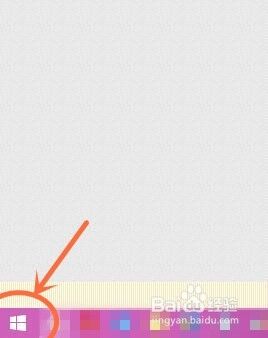
2、查找“录音机”程序。
录音软件叫做“录音机”,所以拼音是“L”开头的。查看“L”开头的程序。
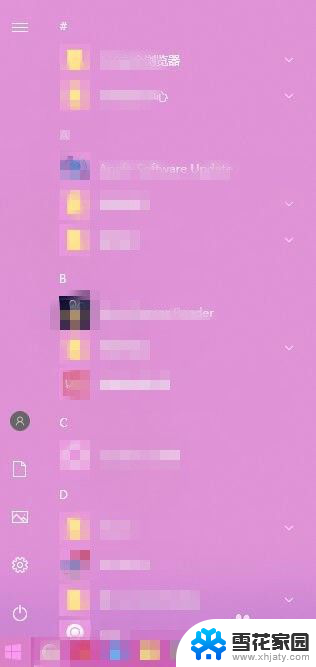
3、下拉到“L”开头的程序。
在“L”开头的程序里,就有“录音机”这个程序,点开即可。
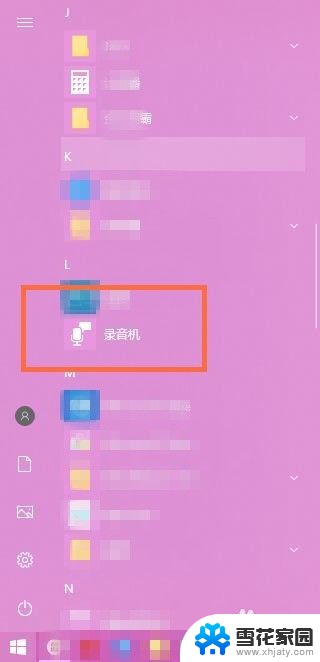
以上是电脑录音软件win10的全部内容,如果您需要,可以按照以上步骤进行操作,希望对大家有所帮助。
电脑录音软件win10 win10自带录音软件打开方法相关教程
-
 win10 自带录屏软件 Windows10自带的录屏软件怎么打开
win10 自带录屏软件 Windows10自带的录屏软件怎么打开2024-05-04
-
 windows10自带录屏软件怎么打开 Windows10自带的录屏软件怎么设置
windows10自带录屏软件怎么打开 Windows10自带的录屏软件怎么设置2023-10-12
-
 win 10自带录屏软件 windows10自带的录屏软件怎么录制屏幕
win 10自带录屏软件 windows10自带的录屏软件怎么录制屏幕2023-10-03
-
 window自带的录屏软件 windows10自带的录屏软件怎么设置
window自带的录屏软件 windows10自带的录屏软件怎么设置2023-12-29
- windows自带录屏吗 windows10自带的录屏软件怎么录制屏幕
- 打语音怎么录屏有声音 Win10电脑录屏带声音的最佳方法
- 录屏内录声音 Win10录屏软件怎么录制系统声音
- win10自带录屏软件下载 Win10自带的录屏快捷键无法录屏怎么解决
- window10录屏工具 如何使用Windows10自带的录屏软件
- win10微软拼音一打字就卡 win10自带微软拼音输入法卡顿频繁的解决方法
- 电脑窗口颜色怎么恢复默认 Win10系统默认颜色设置恢复教程
- win10系统能用f12一键还原吗 戴尔按f12恢复系统操作步骤
- 怎么打开电脑文件管理器 Win10资源管理器打开方式
- win10ghost后无法启动 Ghost Win10系统无法引导黑屏怎么解决
- 联想win10还原系统怎么操作系统 联想一键恢复功能使用方法
- win10打印机usb printer 驱动程序无法使用 电脑连接打印机USB无法识别怎么办
win10系统教程推荐
- 1 电脑窗口颜色怎么恢复默认 Win10系统默认颜色设置恢复教程
- 2 win10ghost后无法启动 Ghost Win10系统无法引导黑屏怎么解决
- 3 win10打印机usb printer 驱动程序无法使用 电脑连接打印机USB无法识别怎么办
- 4 w10自带的杀毒软件如何关闭 Windows10系统如何关闭自带杀毒软件
- 5 怎样查看wifi的ip地址 Win10连接wifi后如何查看IP地址
- 6 win10系统经常出现蓝屏 win10蓝屏死机怎么办
- 7 windows 网络修复 win10网络问题排查与修复指南
- 8 电脑怎么弹出桌面 Win10快速显示桌面的快捷键是什么
- 9 win10 删除更新文件 win10更新文件删除方法
- 10 怎么修改电脑图标大小设置 Win10桌面图标大小改变方式